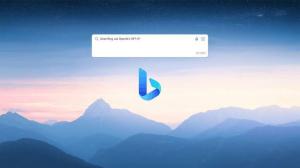Ubin Grup di Menu Mulai di Windows 10
Windows 10 hadir dengan menu Start yang sepenuhnya dikerjakan ulang, yang menggabungkan Live Tiles yang diperkenalkan di Windows 8 dengan pintasan aplikasi klasik. Jika Anda senang dengan menu Start default Windows 10 dan jangan gunakan pengganti menu Start pihak ketiga seperti cangkang klasik, Anda mungkin merasa berguna untuk mengatur ubin yang disematkan ke dalam grup dan memberi nama sesuai dengan preferensi Anda.
Windows 10 memiliki dukungan Live Tile untuk aplikasi Universal (Store) yang diinstal pada PC Anda. Saat Anda menyematkan aplikasi semacam itu ke menu Start, Live Tile-nya akan menampilkan konten dinamis seperti berita, ramalan cuaca, gambar, dan sebagainya. Misalnya, Anda dapat menambahkan penggunaan data yang berguna Live Tile.
Windows 10 memungkinkan menyematkan berbagai item ke menu Start. Ini termasuk
- Akun email
- Jam dunia
- Foto
- File atau folder apa pun
- Aplikasi dari menu Mulai
- File yang dapat dieksekusi
- Halaman Pengaturan Individu dan kategorinya
Setelah Anda menyematkan item yang diinginkan ke menu Mulai, Anda dapat mengatur ubin yang disematkan ke dalam grup.
Untuk mengelompokkan ubin di menu Mulai di Windows 10,
- Buka menu Mulai.
- Klik dan tahan tombol kiri mouse pada ubin yang ingin dipindahkan.
- Seret ubin ke dalam grup yang sama atau lainnya.
- Jatuhkan ubin di mana Anda ingin memilikinya.
Saat Anda memindahkan ubin ke dalam atau ke luar grup, ubin lain dalam grup tersebut akan diatur ulang secara otomatis.
Ganti nama grup
Windows 10 memungkinkan penggantian nama grup ubin di menu Mulai. Muncul dengan sejumlah grup yang sudah diberi nama, seperti Play, Create, dll. Aplikasi yang disematkan ke Mulai secara manual akan ditambahkan ke grup baru tanpa nama.
Untuk mengganti nama sekelompok ubin di Windows 10, klik pada nama grup. Namanya akan dapat diedit. Ubah menjadi apa yang diinginkan.
Untuk grup yang tidak disebutkan namanya, arahkan kursor ke tempat nama grup seharusnya berada. Anda akan diminta untuk memberi nama grup.
Untuk menghapus nama grup dan membuatnya tidak bernama, mulailah mengganti namanya dan kosongkan nilai nama untuk mengosongkannya. Anda dapat menggunakan tombol "x" kecil di sebelah nama grup saat dalam mode edit.
Pindahkan grup
- Buka menu Mulai.
- Arahkan kursor ke atas baris nama grup. Anda akan melihat dua garis horizontal di sebelah nama grup.
- Click'n'hold pada garis dan mulai memindahkan grup.
- Lanjutkan memindahkan grup hingga Anda melihat placeholder bilah grup di lokasi baru tempat Anda ingin menempatkan grup.
- Lepaskan tombol kiri mouse untuk memindahkan grup ke sana.
Buat grup baru
Ini sangat sederhana. Cukup seret dan lepas ubin apa pun dari grup yang ada ke ruang kosong di menu Mulai Anda. Grup baru akan segera dibuat, berisi satu-satunya ubin yang telah Anda pindahkan.
Itu dia.
Artikel yang menarik.
- Buat Folder Ubin di Start Menu di Windows 10
- Cadangkan dan Pulihkan Tata Letak Menu Mulai di Windows 10
- Ganti Nama Item Menu Mulai di Semua Aplikasi di Windows 10
- Cara Menghapus Live Tile Cache di Windows 10
- Setel Tata Letak Menu Mulai Default untuk Pengguna di Windows 10
- Cadangkan Folder Pengguna di Menu Mulai di Windows 10
- Nonaktifkan Live Tiles sekaligus di menu Start Windows 10
- Cara menghapus pemberitahuan Live Tile saat masuk di Windows 10
- Tip: Aktifkan lebih banyak ubin di menu Mulai Windows 10